Udostępnianie karty w aplikacji Teams
W prosty sposób można udostępnić swoje karty, dołączając link do nich w aplikacji Microsoft Teams. Przycisk Wyślij na stronie Odtwarzanie generuje link, który można skopiować, a następnie wkleić do czatu, kanału lub spotkania. Usługę Power Apps należy zainstalować w oknie czatu, kanału lub spotkania Teams, aby karta działała i była instalowana automatycznie, o ile aplikacja nie zostanie zablokowana w organizacji.
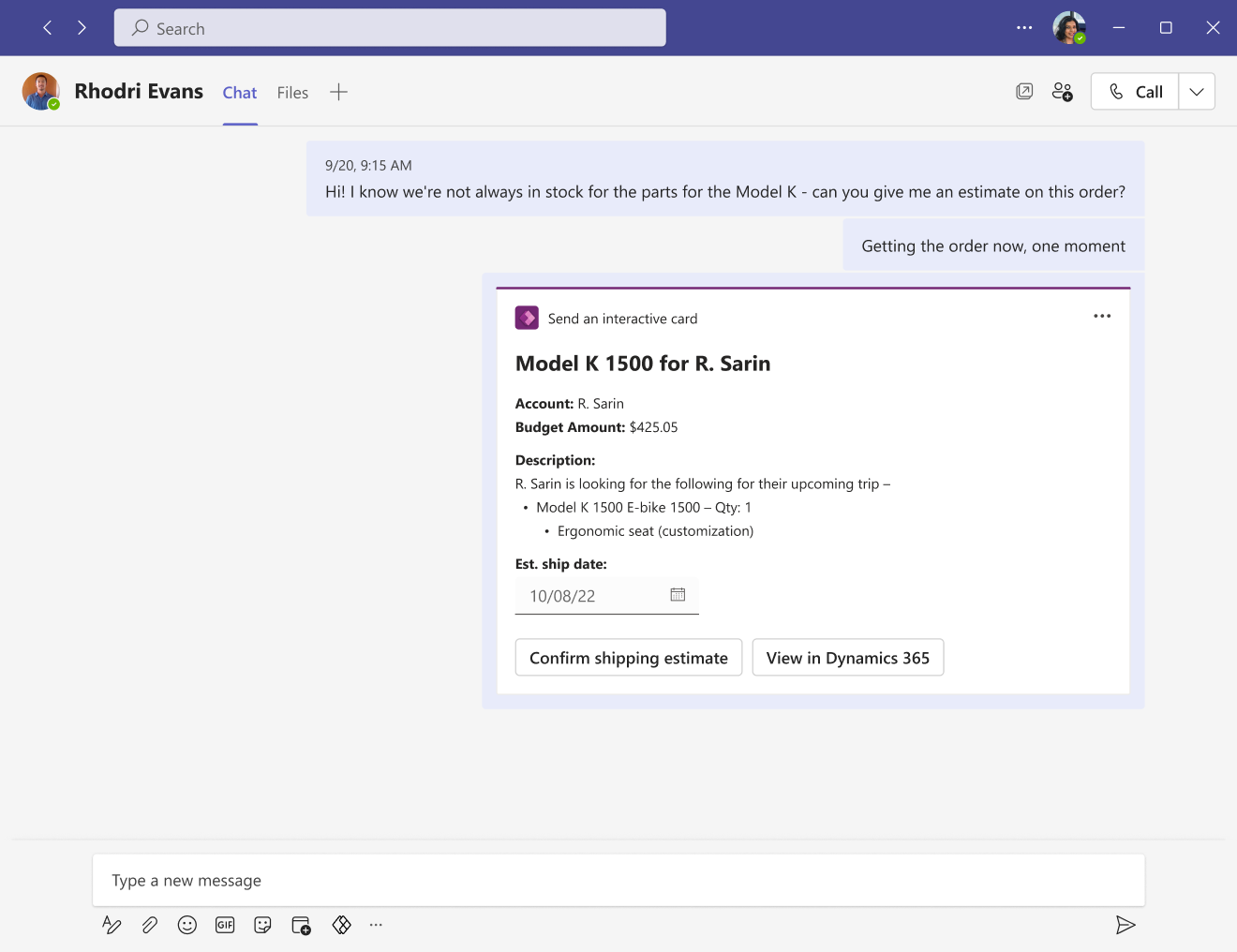
Wymagania wstępne
- Konto usługi Power Apps
- Karta
Wysyłanie linku do karty do aplikacji Teams
Link do karty wskazuje konkretne wystąpienie karty, którego podgląd znajduje się na stronie Odtwarzanie.
Na stronie Odtwarzanie wybierz opcję Wyślij, aby skopiować link do karty.
Można również skopiować adres URL na pasu adresu przeglądarki.

Wklej link do czatu, spotkania lub kanału aplikacji Teams, w którym dodano aplikację Power Apps.
Jeśli aplikacja Power Apps nie została jeszcze dodana, Ty i inni odbiorcy mogą zobaczyć monit o dodanie danych przed wyświetleniem karty. W zależności od stopnia złożoności karty może także wystąpić krótkie opóźnienie przed jej otwarciem.
Dodawanie usługi Power Apps do aplikacji Teams
Aplikacja Power Apps w aplikacji Teams identyfikuje link do karty i wyświetla kartę w czacie, kanale lub spotkaniu, w którym opublikowano link. Chociaż Power Apps powinno być instalowane automatycznie, użytkownicy usługi Teams lub administrator usługi Teams mogą ręcznie zainstalować Power Apps w kanale podczas czatu lub spotkania, jeśli jest to potrzebne.
W aplikacji Microsoft Teams wybierz ikonę Aplikacje na lewym pasku.
Wyszukaj i wybierz aplikację Power Apps.

Wybierz strzałkę obok przycisku Dodaj, aby dodać aplikację do kanału, czatu lub spotkania.
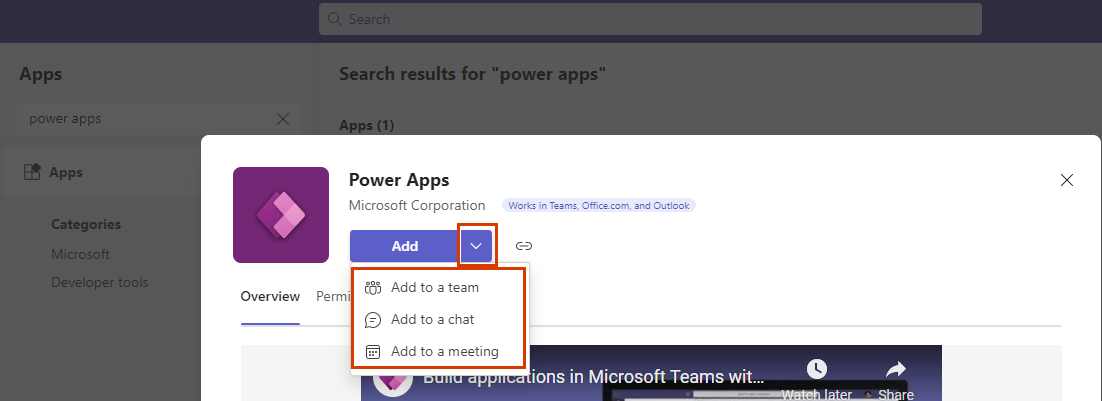
Wybierz sam przycisk Dodaj, aby zainstalować aplikację w zakresie osobistym w aplikacji Teams.
Jeśli etykieta przycisku to Otwórz, a nie Dodaj, aplikacja Power Apps została już zainstalowana w zakresie osobistym. Nadal będzie trzeba dodać aplikację do czatu, kanału lub spotkania, aby karty działały w wiadomości aplikacji Teams.
Opinia
Dostępne już wkrótce: W 2024 r. będziemy stopniowo wycofywać zgłoszenia z serwisu GitHub jako mechanizm przesyłania opinii na temat zawartości i zastępować go nowym systemem opinii. Aby uzyskać więcej informacji, sprawdź: https://aka.ms/ContentUserFeedback.
Prześlij i wyświetl opinię dla